Google 스프레드 시트 스프레드 시트를 공유 해제하는 방법
Google 드라이브에서 파일을 공유하면 다른 사람이 파일을보고 편집 할 수있는 간단하고 효과적인 방법입니다. 문서를 함께 작업해야하는 팀에게 유용하며 한 그룹의 사람들이 동일한 스프레드 시트에서 작업 할 수있는 가장 좋은 방법 중 하나입니다.
그러나 때때로 다른 사용자도 변경하지 않고 파일을 변경해야하거나 이전에 파일을 공유 한 일부 사용자가 더 이상 액세스 할 수 없음을 발견했을 수 있습니다. 다행히도 이전 공유 권한이 더 이상 유효하지 않도록 Google 스프레드 시트에서 파일을 공유 해제 할 수 있습니다.
Google 스프레드 시트 파일 공유를 중지하는 방법
이 도움말의 단계는 Google 스프레드 시트에서 수행되었지만 Firefox 또는 Microsoft Edge와 같은 다른 데스크톱 / 노트북 웹 브라우저에서도 작동합니다. 이 가이드는 현재 Google 스프레드 시트에 공유 문서가 있고 공유를 중지한다고 가정합니다. 이 단계를 완료하면 더 이상 파일에 액세스하지 않으려는 사람과 파일 공유를 중지하게됩니다.
1 단계 : Google 드라이브에 로그인합니다. https://drive.google.com/drive/my-drive에서 Google 드라이브에 액세스 할 수 있습니다.
2 단계 : 공유를 취소하려는 현재 공유 파일을 선택하십시오. 공유 파일에는 파일 이름 옆에 두 개의 머리 모양 아이콘이 있습니다.

3 단계 : 창의 오른쪽 상단에있는 공유 버튼을 클릭합니다.
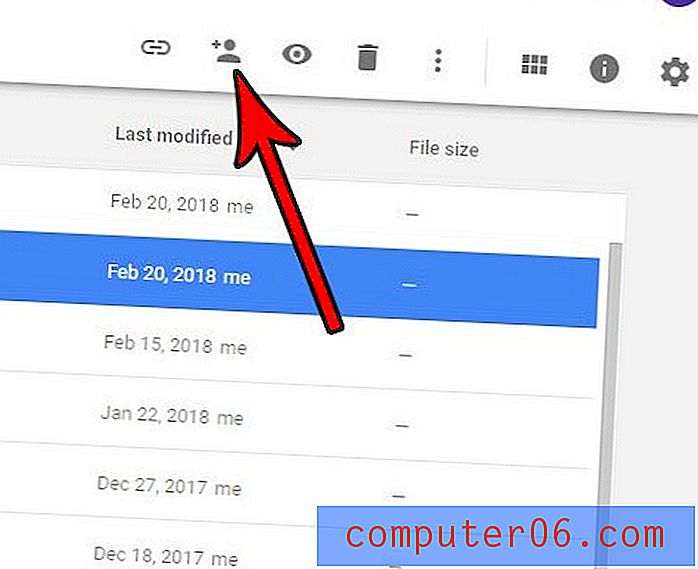
4 단계 : 창의 오른쪽 하단에있는 고급 단추를 클릭하십시오.
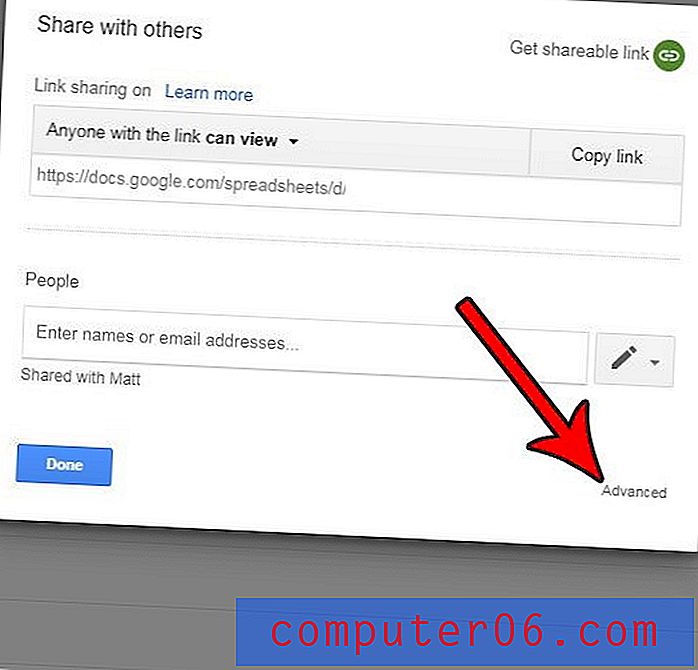
5 단계 : 공유를 중단하려는 각 사람의 오른쪽에있는 x를 클릭하십시오.
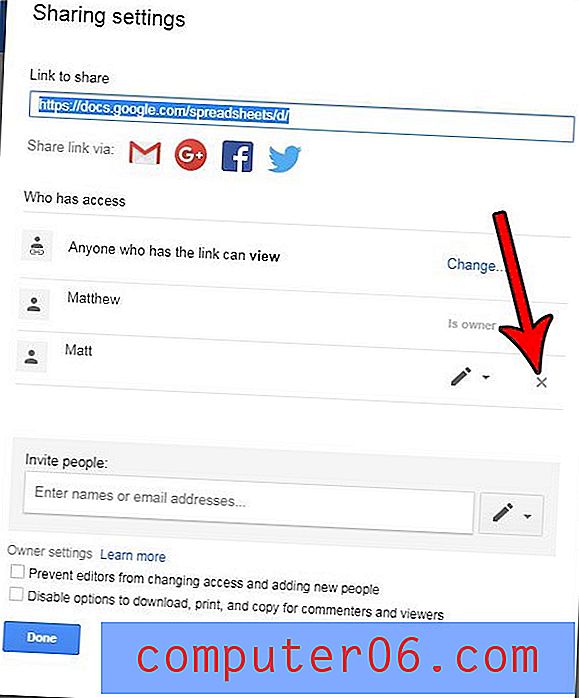
6 단계 : 창의 맨 아래에있는 파란색 변경 사항 저장 버튼을 클릭하여 변경 사항 을 적용합니다.
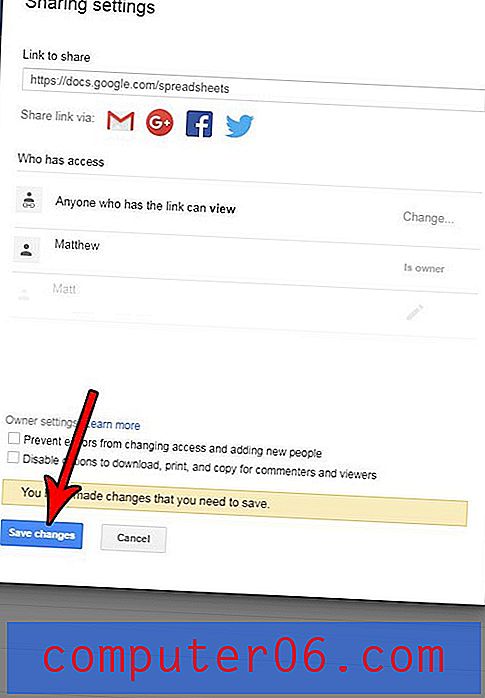
이전에 공유 가능한 링크를 만든 경우 해당 링크도 차단할 수 있습니다. 창의 오른쪽 상단에있는 공유 가능 링크 가져 오기 버튼을 클릭하면됩니다.
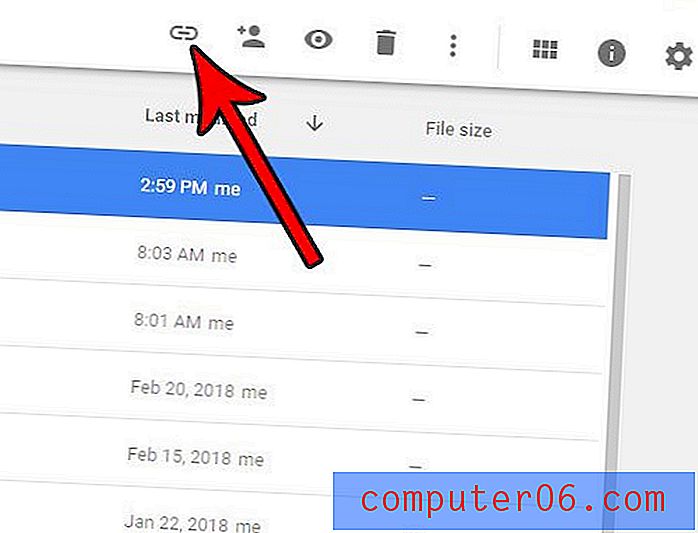
그런 다음 해당 창의 오른쪽 상단에있는 버튼을 클릭하여 파일의 링크 공유를 비활성화합니다.
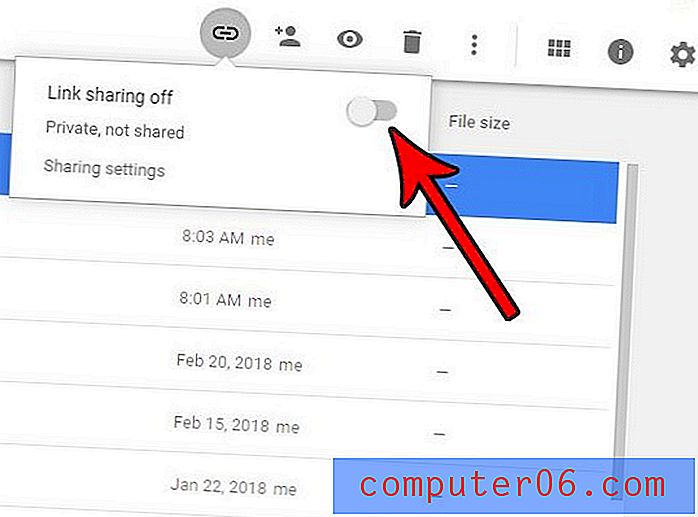
사람들이 특정 셀을 편집 할 수 없도록 스프레드 시트에 대한 권한을 설정 했습니까? 셀을 다시 편집 할 수 있도록 Google 스프레드 시트에서 권한을 제거하는 방법을 알아보세요.



